Utilizați Roku Hotel & Dorm Connect în timp ce călătoriți sau la școală
Îți poți folosi Dispozitiv de streaming Roku atunci când călătoriți sau plecați la facultate cu funcția Roku Hotel & Dorm Connect. Iată tot ce trebuie să știi pentru a-ți configura Roku departe de casă și pentru a te bucura de conținutul tău preferat de streaming.
Unele conținut și canale pot fi restricționate sau limitate, în funcție de locul în care călătoriți.

Configurați-vă Roku într-un hotel sau într-un cămin
Caracteristica Roku Hotel & Dorn Connect face posibilă configurarea Roku și conectați-l la Wi-Fi fără a vă conecta dintr-un browser web. Iată cum funcționează:
-
Conectați stick-ul sau cutia Roku la o sursă de alimentare.

-
Conectați dispozitivul de streaming Roku la Intrare HDMI pe televizorul pe care doriți să-l utilizați.

Asigurați-vă că setați intrarea televizorului la HDMI.
-
Când porniți televizorul, veți vedea sigla Roku sau ecranul de pornire.

-
apasă pe Acasă butonul de pe telecomanda Roku.
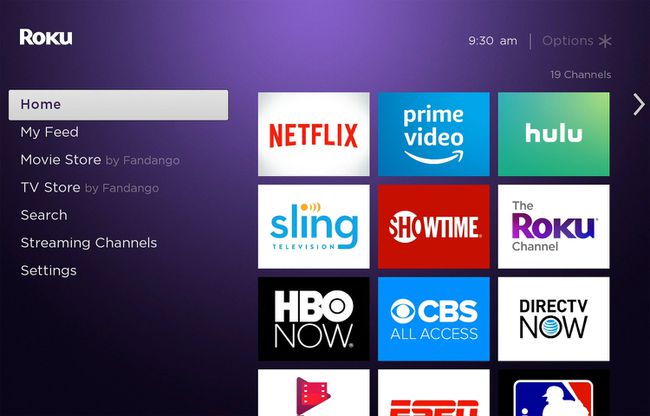
-
Mergi la Setări > Reţea > Conexiune de configurare.
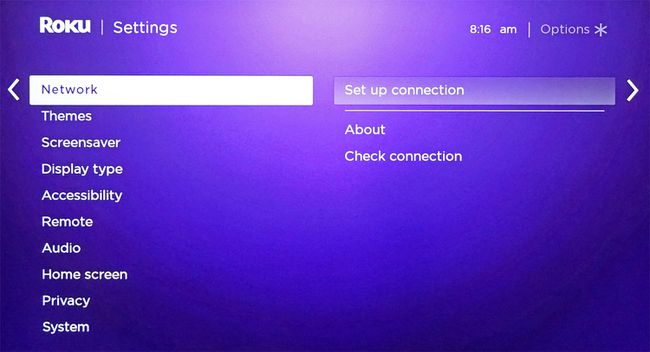
-
Selectați Fără fir.
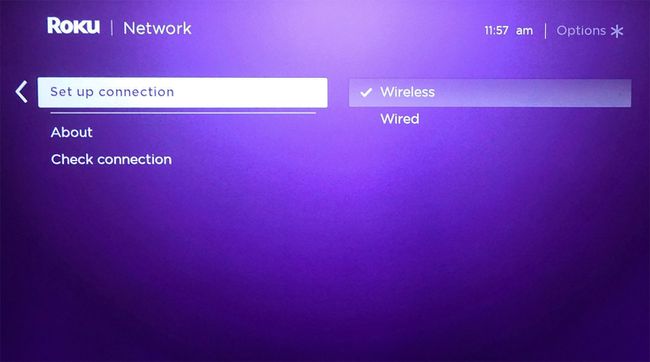
-
Alegeți rețeaua wireless a hotelului sau căminului.

-
În Ajutor pentru conectarea la rețea casetă, selectați Sunt într-un hotel sau într-un cămin de facultate.
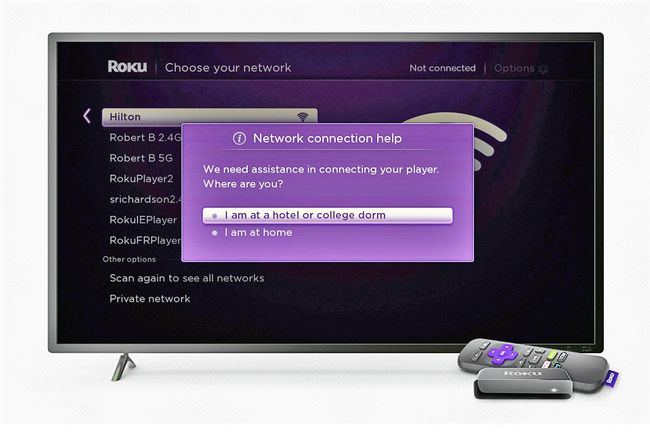
Accesați Setările Wi-Fi de pe smartphone, tabletă sau laptop și asigurați-vă că este conectat la aceeași rețea wireless de cămin sau hotel pe care ați selectat-o pentru Roku.
-
Urmați instrucțiunile de pe ecran pentru a vă autentifica conexiunea. Pe dispozitivul dvs., selectați Conectați-vă la DIRECT-roku-[xxx-xxxxxx] și introduceți parola desemnată.

-
Folosind un browser de pe smartphone sau laptop, introduceți orice informații suplimentare necesare, cum ar fi numele sau numărul camerei.
Dacă configurarea rețelei expiră în timpul procesului de autentificare, selectați Încearcă din nou.
Odată ce configurarea Wi-Fi este autentificată, dispozitivul Roku revine la meniul Rețea. Numele rețelei ar trebui să se potrivească cu numele rețelei hotelului sau căminului dvs., iar starea ar trebui să spună Conectat.
Conectați-vă Roku folosind un hotspot mobil
Dacă nu vă puteți conecta Roku folosind funcția Hotel & Dorm Connect, există o soluție. Creeaza o punct de acces mobil cu smartphone-ul, tableta sau laptopul și folosiți-l pentru a vă conecta Roku la internet.
Fiți conștienți de limita de date, deoarece această metodă poate consuma mult date. Asigurați-vă că vă conectați dispozitivul la Wi-Fi.
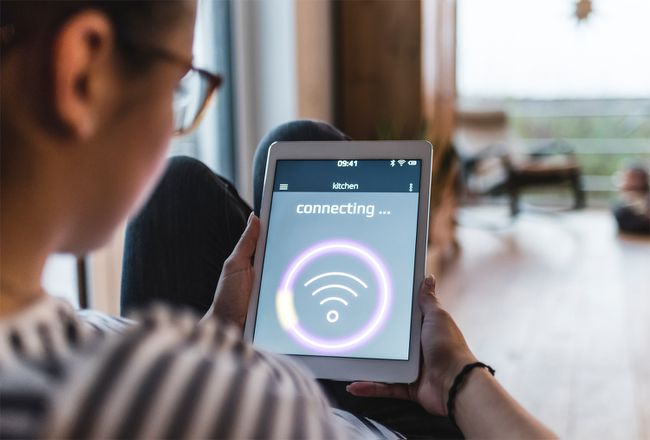
Conectați dispozitivul la rețeaua Wi-Fi a hotelului sau căminului.
Configurați un hotspot pe dvs dispozitiv iOS, dispozitiv Android, Computer cu Windows 10, sau Mac.
Pe dispozitivul Roku, accesați Reţea > Conexiune de configurare > Fără firși găsiți hotspot-ul dvs. mobil pe lista rețelelor disponibile.
Selectați hotspot-ul mobil și introduceți parola acestuia pe Roku.
După confirmare, vă puteți accesa canalele Roku pentru vizionare.
Înainte de a călători cu Roku
Înainte de a ajunge, sunați înainte și confirmați că destinația dvs. oferă Wi-Fi gratuit. Asigurați-vă că este în regulă să vă conectați mai mult de un dispozitiv la rețeaua locației, deoarece veți folosi laptopul sau dispozitivul mobil, precum și dvs Roku.
Dacă utilizați un stick sau o cutie de streaming Roku, asigurați-vă că televizorul furnizat are o conexiune HDMI disponibilă și accesibilă. Aflați dacă hotelul sau căminul impune limite de date zilnice, săptămânale sau lunare.
În cele din urmă, asigurați-vă că obțineți numele și parola corecte ale rețelei Wi-Fi.
Daca ai un 4K activat Stick sau casetă de streaming conectată la un televizor care nu este compatibil 4K, nu puteți accesa versiunile 4K ale conținutului în flux.
